Tartalomjegyzék
A hálózati adapter 31-es kódú hiba az Eszközkezelőben akkor fordulhat elő Windows alapú számítógépen (Windows 10, 8, 7 vagy Vista), ha a hálózati (Ethernet/LAN) vezérlő megfelelő illesztőprogramja nincs megfelelően telepítve vagy sérült. A 31-es kódú hiba teljes leírása az "Eszköz állapota" információs mezőben a következő:
" Ez az eszköz nem működik megfelelően, mert a Windows nem tudja betölteni az eszközhöz szükséges illesztőprogramokat (31. kód). ".

Ha a 31-es kódú hiba egy (vagy több) eszköz(ök)ben jelentkezik, akkor a megfelelő eszköz mellett egy sárga felkiáltójel jelenik meg az Eszközkezelőben.

Számos esetben előfordulhat, hogy az Ethernet "Code 31" hiba annak ellenére jelentkezik, hogy az Ethernet-vezérlő megfelelő illesztőprogramja már telepítve van. Ezekben az esetekben további lépéseket kell tennie a 31-es hibakód feloldásához a hálózati adapterben.
Ez az útmutató részletes lépéseket és utasításokat tartalmaz az Ethernet-vezérlő 31-es kódú hibájának megoldására az Eszközkezelőben.
A hálózati vezérlő 31-es kódú hiba javítása az Eszközkezelőben.
Megoldás 1. Telepítse a hálózati vezérlő legújabb illesztőprogramját a hálózati adapter 31-es kódú hiba kijavításához.
1. lépés: Töltse le a legújabb hálózati adapter illesztőprogramokat.
1. Egy másik számítógépről navigáljon a számítógép gyártójának támogatási webhelyére (ha márkás PC vagy laptop tulajdonosa) vagy az alaplap támogatási webhelyére (beépített hálózati adapterek esetén), és töltse le a hálózati vezérlő legújabb illesztőprogram-verzióját. A letöltés után másolja az illesztőprogramot egy USB-meghajtóra, majd a letöltött illesztőprogramot vigye át a problémás számítógépre.
2. lépés: Telepítse az Ethernet-adapter illesztőprogramokat.
1. Kövesse a gyártó utasításait a letöltött Ethernet-adapter illesztőprogramjának számítógépre történő telepítéséhez.
2. Ellenőrizze, hogy az Ethernet-vezérlő megfelelően működik-e. Ha a 31-es kódú hiba továbbra is megjelenik az Eszközkezelőben, akkor folytassa a 2. megoldással.
Megoldás 2. A hálózati adapter 31-es kódú hibájának megszüntetéséhez távolítsa el az érvénytelen beállításkulcsokat és telepítse újra a LAN-adapter illesztőprogramjait.
1. lépés: Nyissa meg a Registry Editor és a Registry biztonsági másolatát.
Nyissa meg a Registry editor-t. Ehhez:
1. Egyidejűleg nyomja meg a " Nyerjen ”  + " R " billentyűkkel töltse be a Fuss párbeszédpanel.
+ " R " billentyűkkel töltse be a Fuss párbeszédpanel.
2. Típus regedit és nyomja meg a Írja be a címet. a Nyilvántartási szerkesztő megnyitásához.
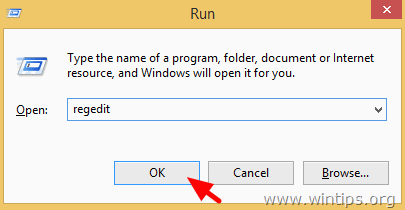
FONTOS: Mielőtt folytatná, először készítsen biztonsági másolatot a rendszerleíró adatbázisról. Ehhez:
- A főmenüből menjen a Fájl & válasszon Exportálás .
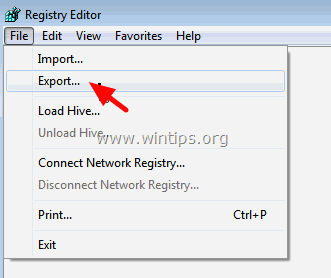
Adja meg a célhelyet (pl. az Ön Asztali ), adjon meg egy fájlnevet az exportált nyilvántartási fájlnak (pl. " RegistryUntouched "), válassza ki a Exporttartomány: Minden és nyomja meg a Mentés.
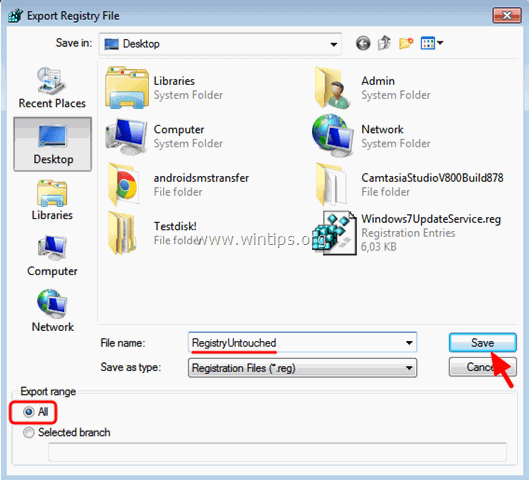
2. lépés: Törölje az érvénytelen beállításkulcsokat.
1. Miután biztonsági mentést készített a rendszerleíró adatbázisról, navigáljon (a bal oldali ablaktáblából) erre a kulcsra:
- HKEY_LOCAL_MACHINE\SYSTEM\CurrentControlSet\Control\Hálózat

2. Most nézze meg a jobb oldali ablaktáblát, hogy megtalálja és delete a következő (REG_BINARY) értéket:
- config
(HKEY_LOCAL_MACHINE\SYSTEM\CurrentControlSet\Control\Network\Config)
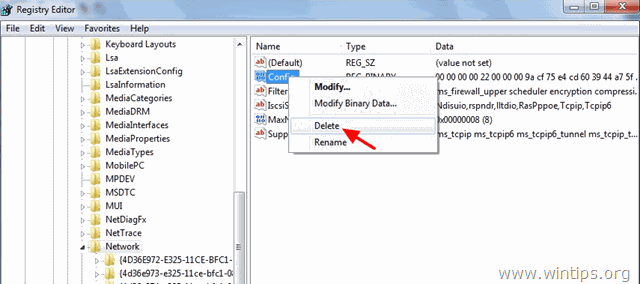
3. Zárja be a Registry Editor-t.
2. lépés: Távolítsa el a hálózati adaptert az Eszközkezelőből.
1. Nyissa meg az Eszközkezelőt. Ehhez:
- Sajtó " Windows ”
 + " R " billentyűkkel töltse be a Fuss párbeszédpanel. Írja be a " devmgmt.msc " és nyomja meg a Írja be a címet. .
+ " R " billentyűkkel töltse be a Fuss párbeszédpanel. Írja be a " devmgmt.msc " és nyomja meg a Írja be a címet. .
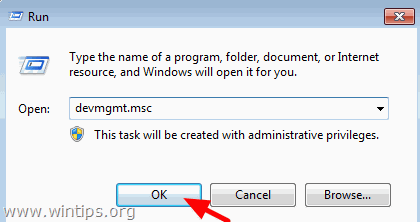
2. Hálózati adapterek bővítése.
3. Kattintson a jobb gombbal a sárgával jelölt Ethernet-adapterre, és válassza a következő lehetőséget A eltávolítása . *
Megjegyzés: Ha erre kérik, ne távolítsa el az illesztőprogram-fájlokat a rendszerből. Erre nincs szükség.
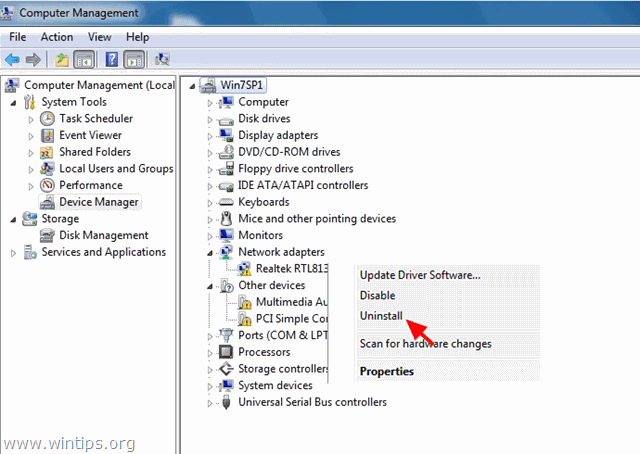
4. Indítsa újra a számítógépet, és hagyja, hogy a Windows automatikusan telepítse az Ethernet-illesztőprogramokat. *.
Megjegyzés: Ha a Windows nem találja a megfelelő illesztőprogramot az Ethernet-vezérlőhöz, vagy ha az eltávolítás során törölte az illesztőprogramot, akkor le kell töltenie és telepítenie a hálózati adapter legújabb illesztőprogram-verzióját a gyártó támogatási webhelyéről.
Ez az!

Andy Davis
Rendszergazda blogja a Windowsról





